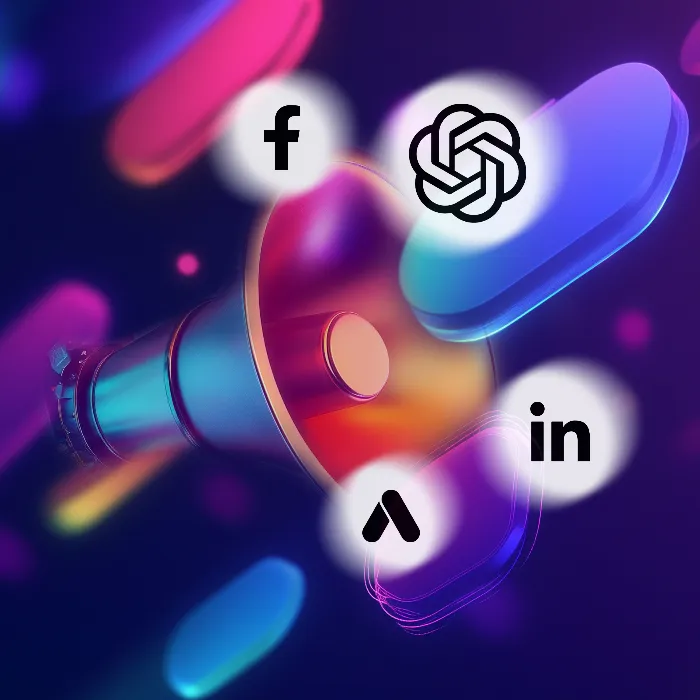Kui on jutt huvitavate reklaamide kujundamisest, siis MicrosoftDisaineron mitmekesine ja kasutajasõbralik tööriist. Sa saad seda kasutada, et luua loomingulisi graafikaid erinevatele platvormidele nagu Facebook või Instagram ilma et kulutaksid palju raha. Selles juhendis õpid, kuidas lihtsalt luua atraktiivseid sotsiaalmeedia postitusi.
Tähtsaimad tähelepanekud
- Microsoft Disainer on tasuta tööriist, mis ühendab kasutusmugavuse ja loomingulised võimalused.
- Õige üleskutse ja mõne lihtsa kohandamisega saad luua atraktiivseid graafikaid.
- Piltide stiilide ja teksti kinnitamine on lihtne ja loominguline.
Samuti-juhend
Samm 1: Microsoft Disainer avamine
Microsoft Disaineri kasutamiseks pead sisenema Microsofti kontoga. Kui sul pole kontot, saad selle tasuta luua.
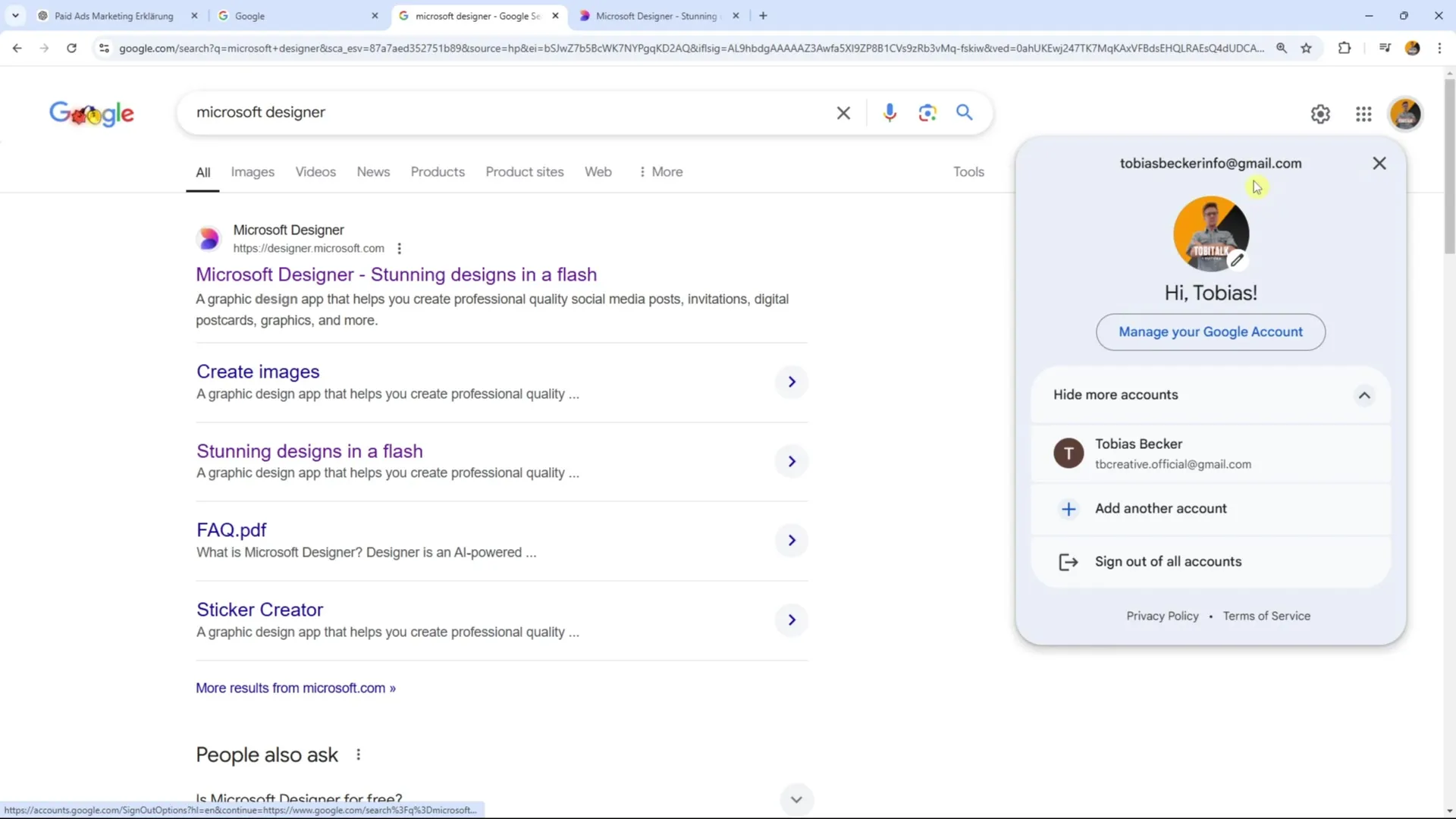
Samm 2: Formaadi valimine
Logides sisse, näed erinevaid graafika loomise võimalusi. Vali „Sotsiaalmeedia postitus“, et leida sobiv mall.
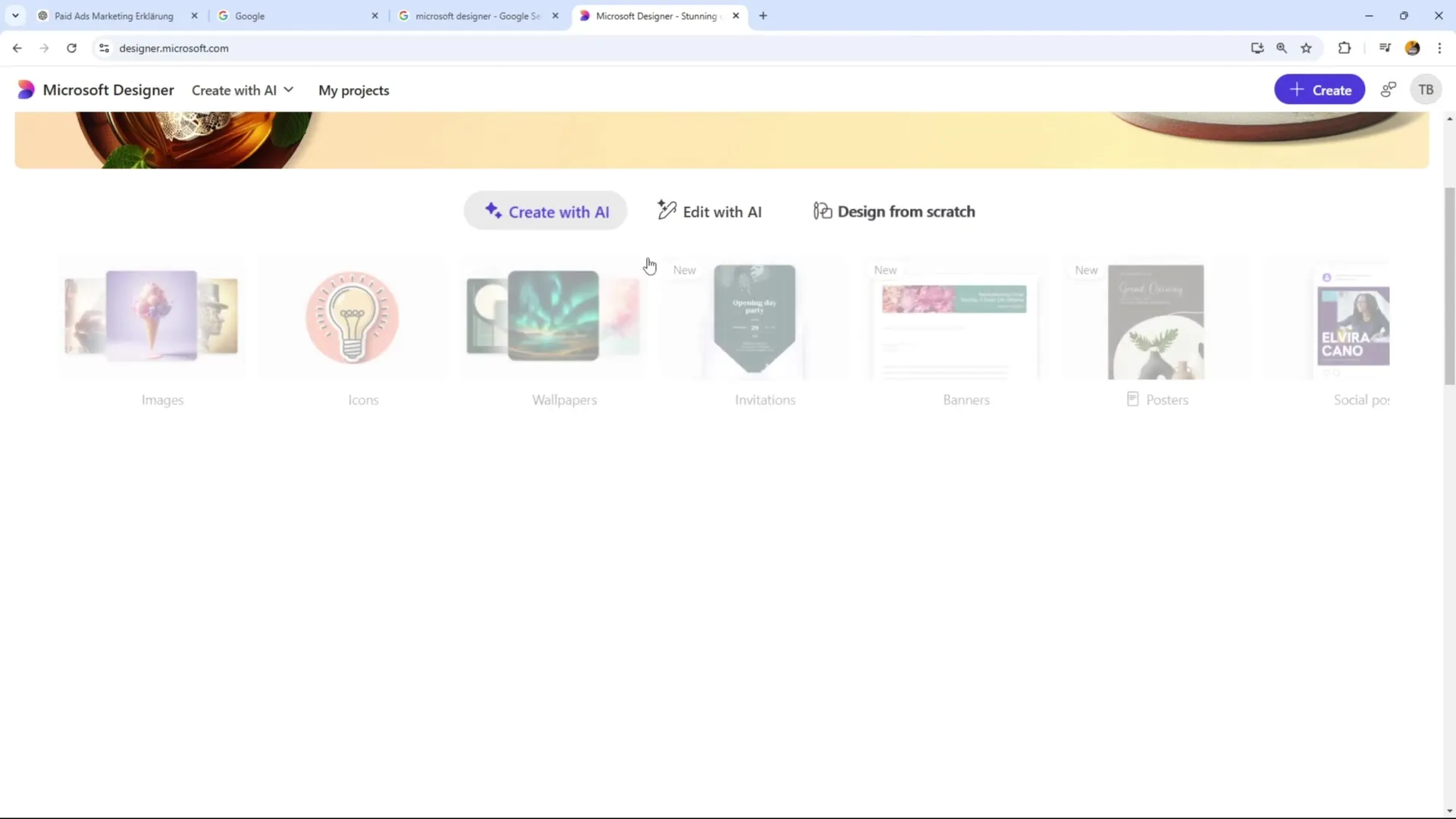
Samm 3: Mallide uurimine
Kui oled sotsiaalmeedia postituste alasse sisenenud, kuvatakse sulle erinevaid malle. Sa saad neid uurida ja valida endale meelepärase. Kasuta ettepanekuid, et koguda inspiratsiooni ja kujundada oma graafika.
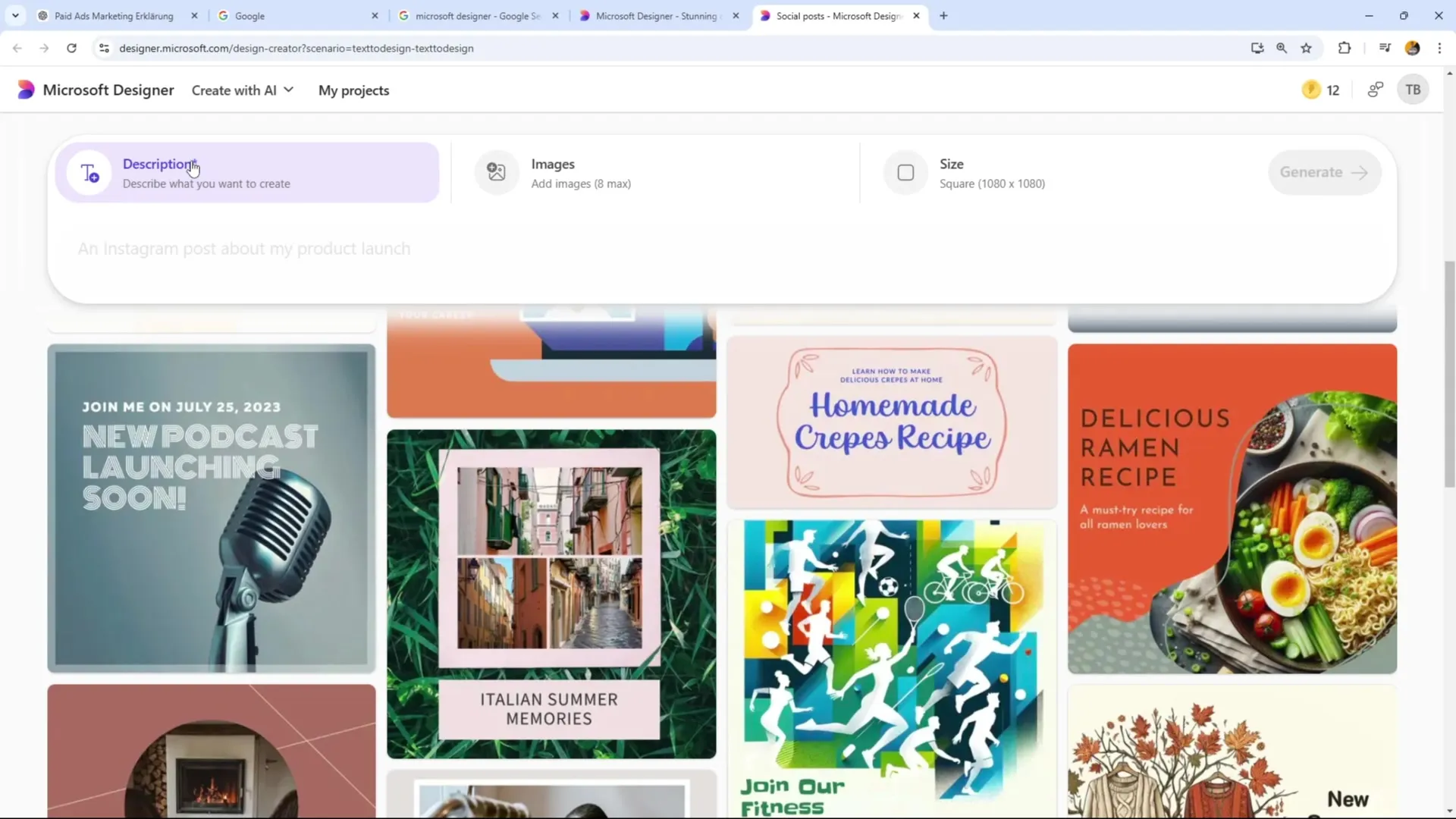
Samm 4: Malli kohandamine
Kui oled valinud mall, saad muuta teksti ja pilti. Malli kohandamiseks kliki „Muuda kogu üleskutset“ ja täida väljad vastavalt oma nõudmistele.
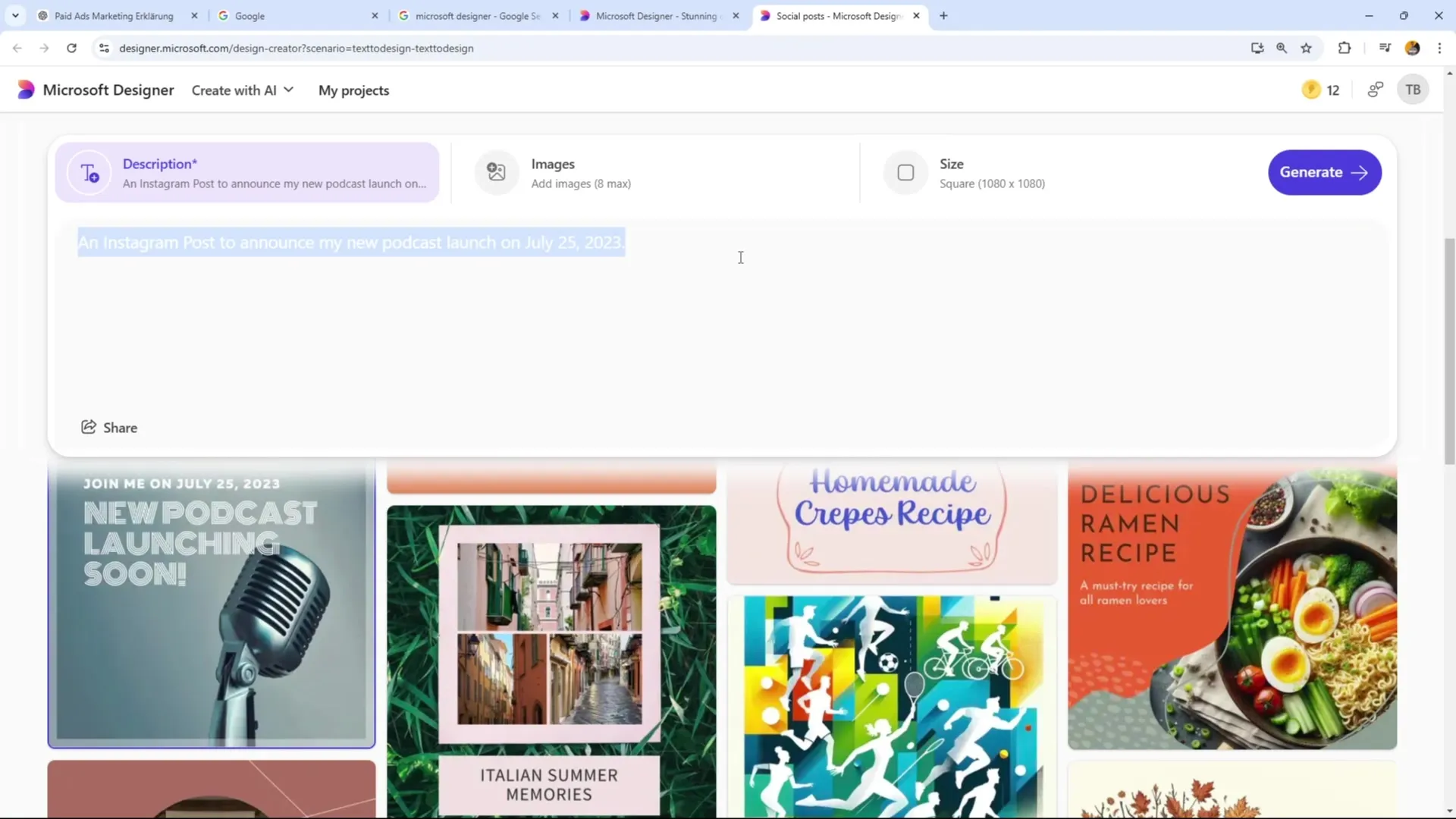
Samm 5: Kujunduse kitsendamine
Palun kirjuta pildi jaoks selge kirjeldus (üleskutse). Samuti saad üles laadida olemasolevaid pilte ja valida oma sotsiaalmeedia postituse suuruse. Enamikule sotsiaalmeedia platvormidest sobib kõige paremini ruudukujuline formaat.
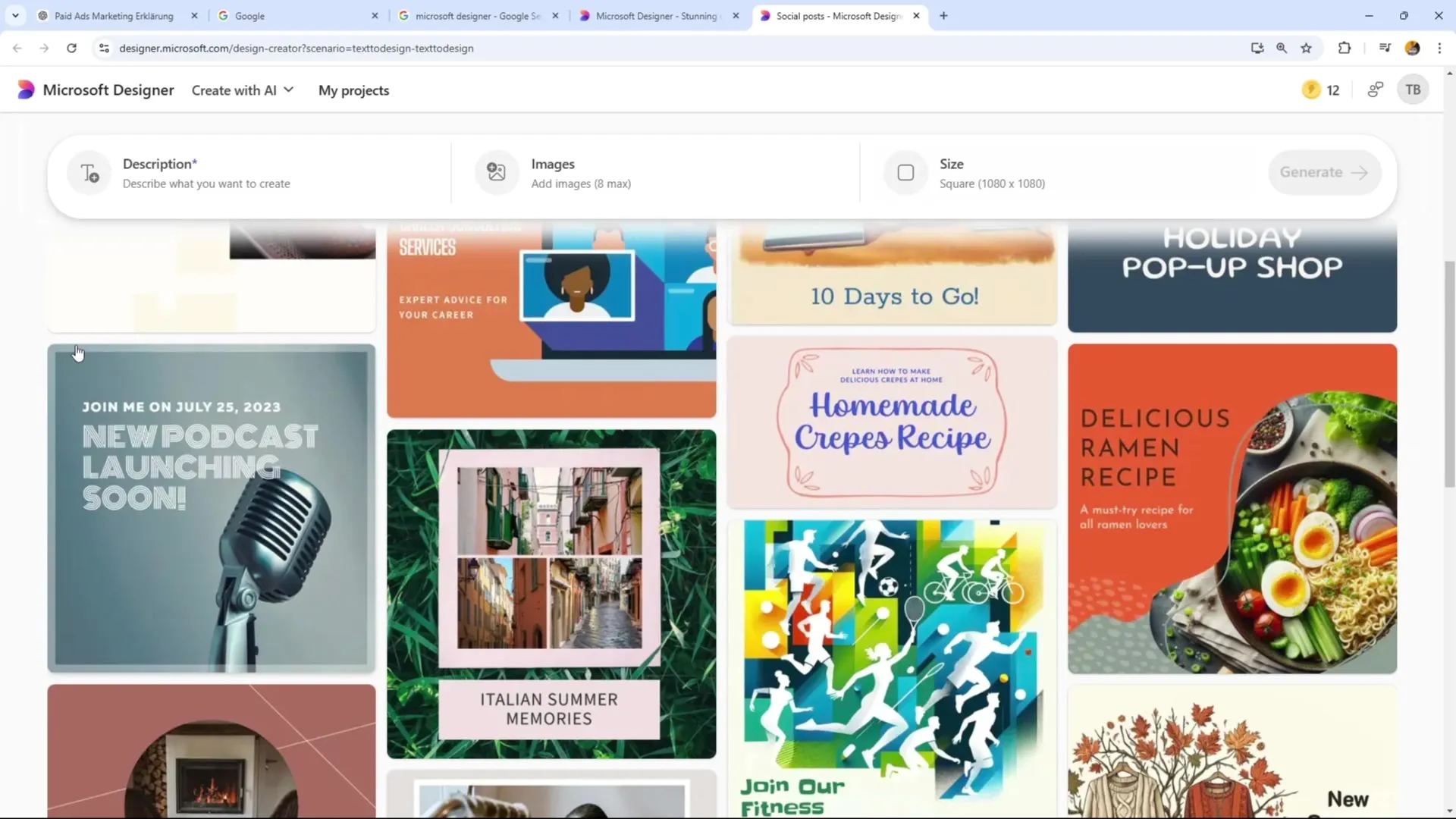
Samm 6: Piltide redigeerimine ja stiilid
Nüüd saad katsetada erinevate pildiredigeerimise funktsioonidega. Lae üles pilt, vali stiil ja kohanda taust. Veendu, et valiksid kindla graafikastiili, nagu „Stylized 3D“ või „Cartoon“, et sinu graafikad oleksid ainulaadsed.
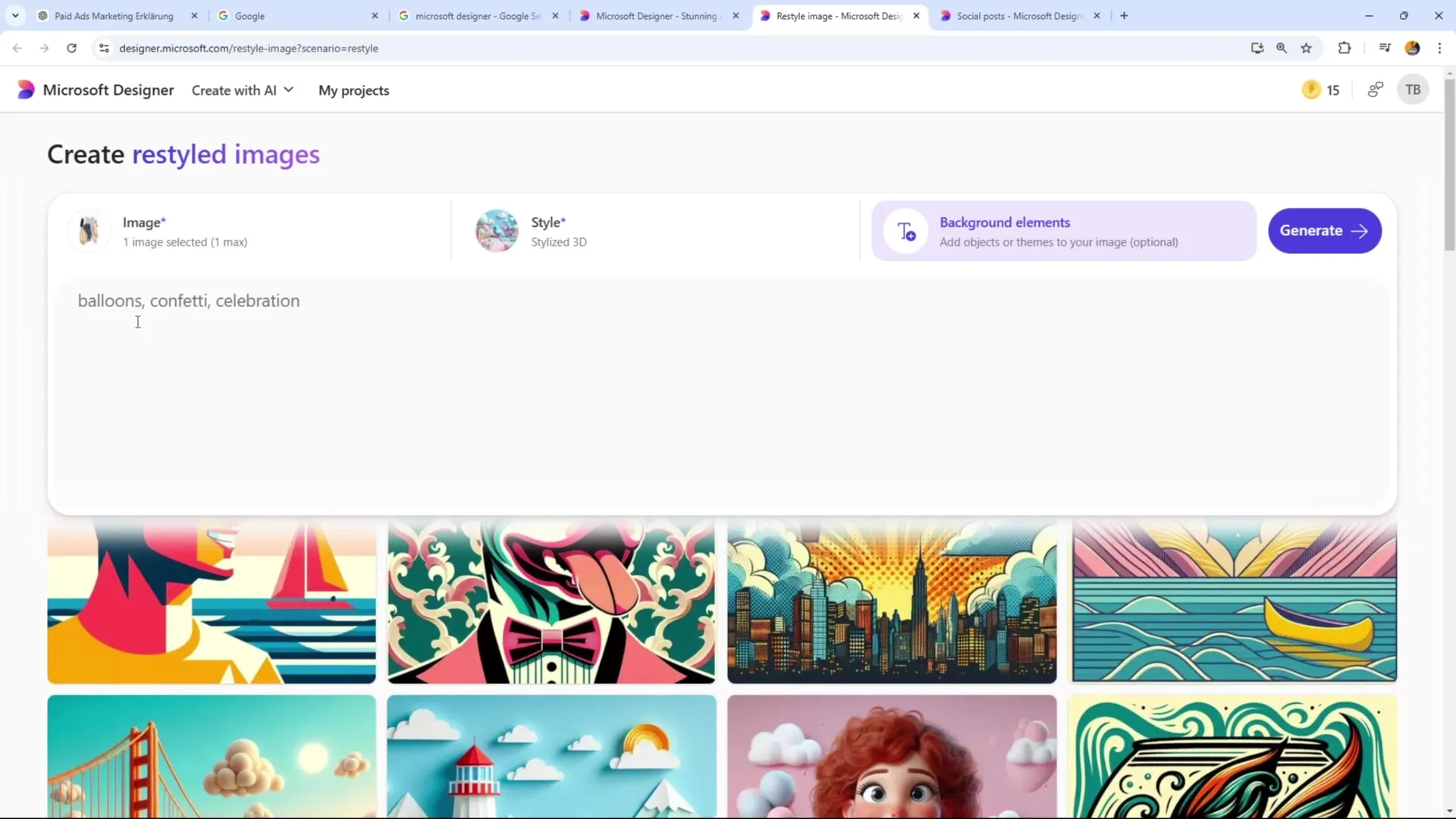
Samm 7: Graafika loomine tehisintellekti abil
Sa saad töötada ka tehisintellektiga, et optimeerida kujundust. Koosta selge üleskutse, näiteks „Loo pilt õnnelikust koerast, kes mängib ökoloogilise mänguasjaga.“ Määra soovitud värvid ja pildi stiil.
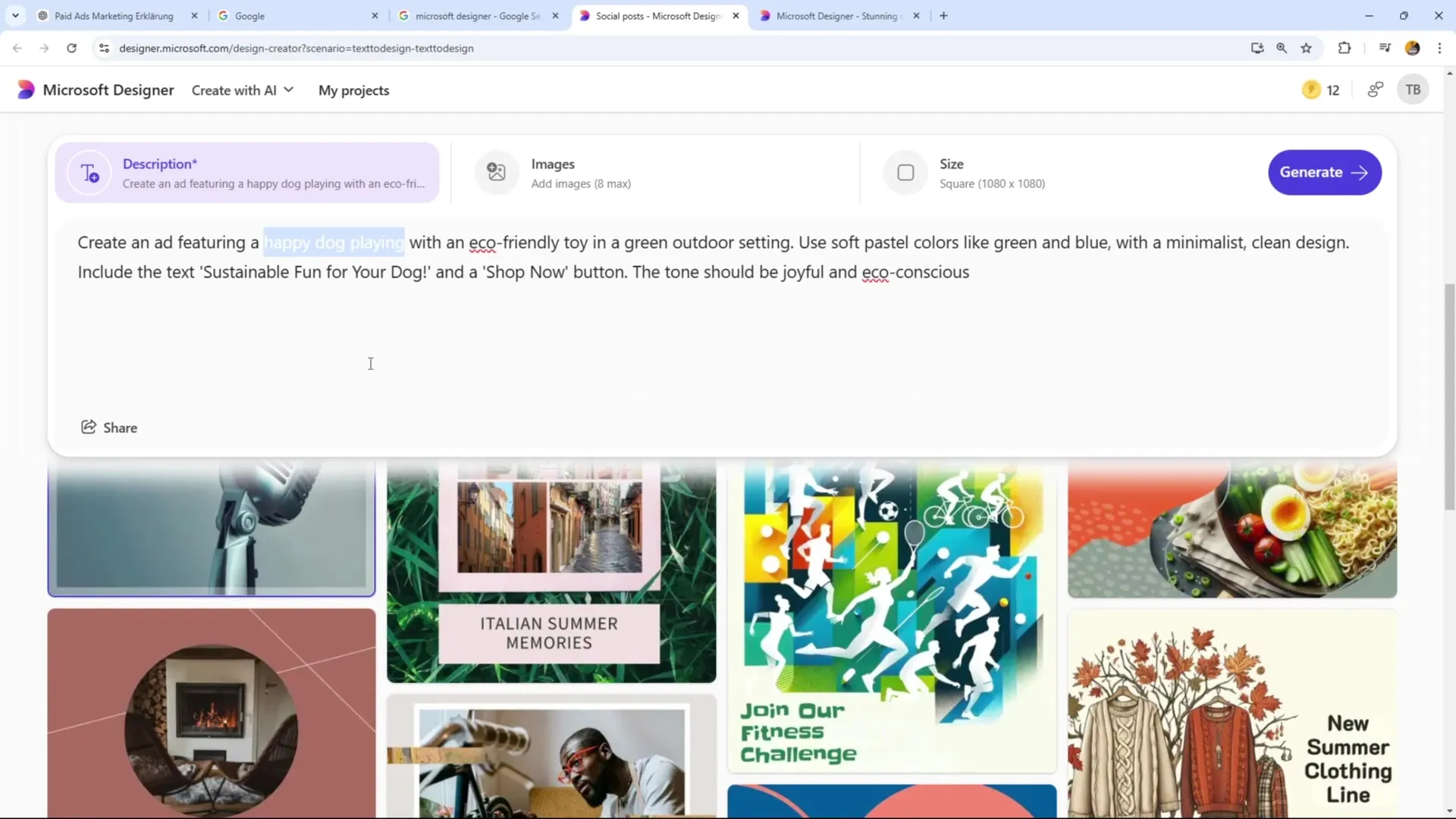
Samm 8: Tulemuste kontrollimine ja kohandamine
Kui tehisintellekt on pildi genereerinud, saad tulemusi kontrollida. Vajadusel saad kohandada parameetreid või proovida teist stiili, kuni oled lõpptulemusega rahul.
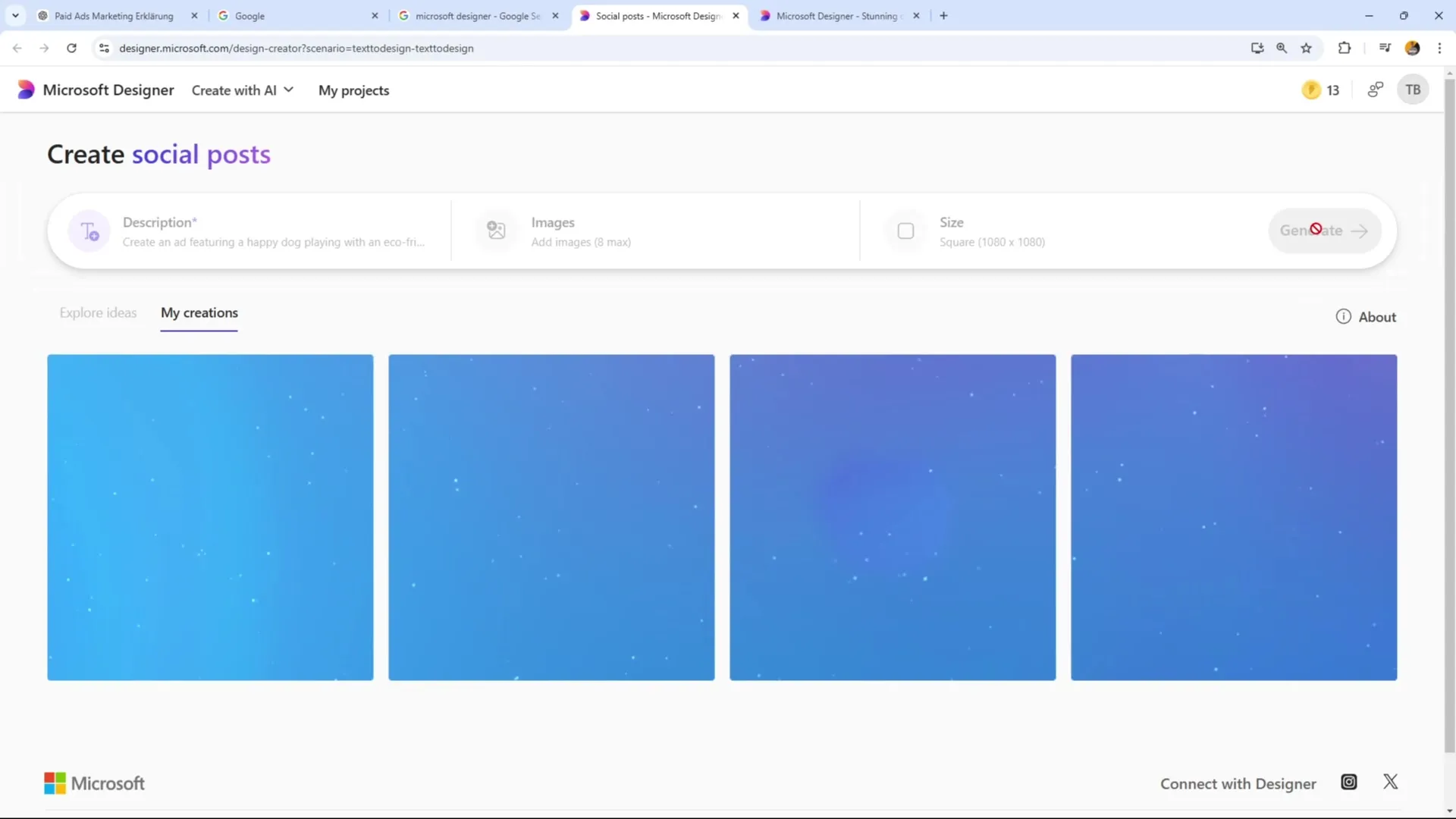
Samm 9: Teksti ja graafikate lisamine
Et anda oma kujundusele viimane lihv, peaksid lisama tekste ja kujundeid. Katseta erinevate fondide ja värvidega, et kõnetada lugejat.
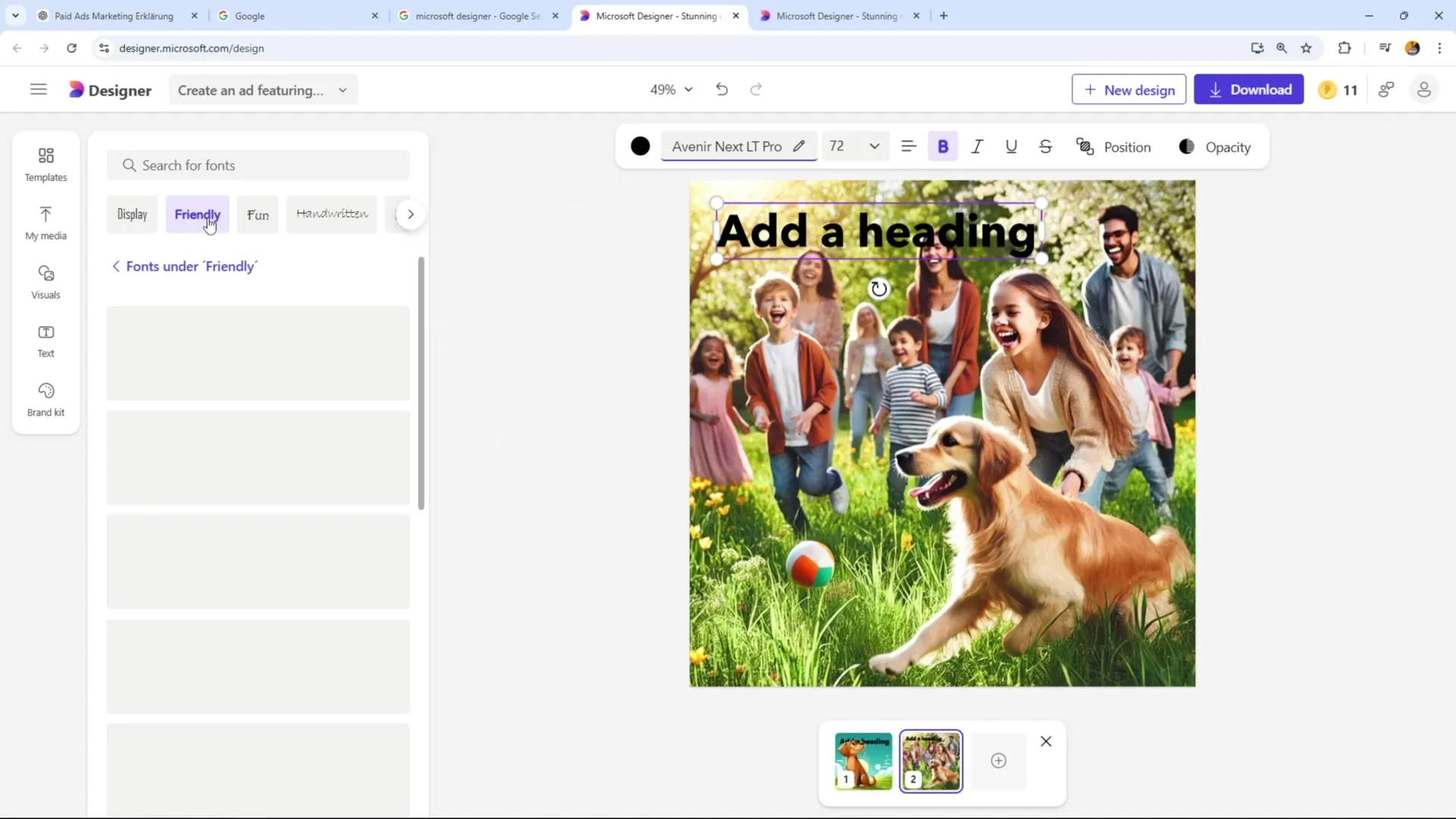
Samm 10: Sinu graafika allalaadimine
Kui oled oma kujundusega rahul, mine paremasse ülanurka ja vali „Allalaadimine“ ning valige PNG formaat parima kvaliteedi saavutamiseks. Nii oled täielikult valmis oma graafikat oma reklaamides kasutama.
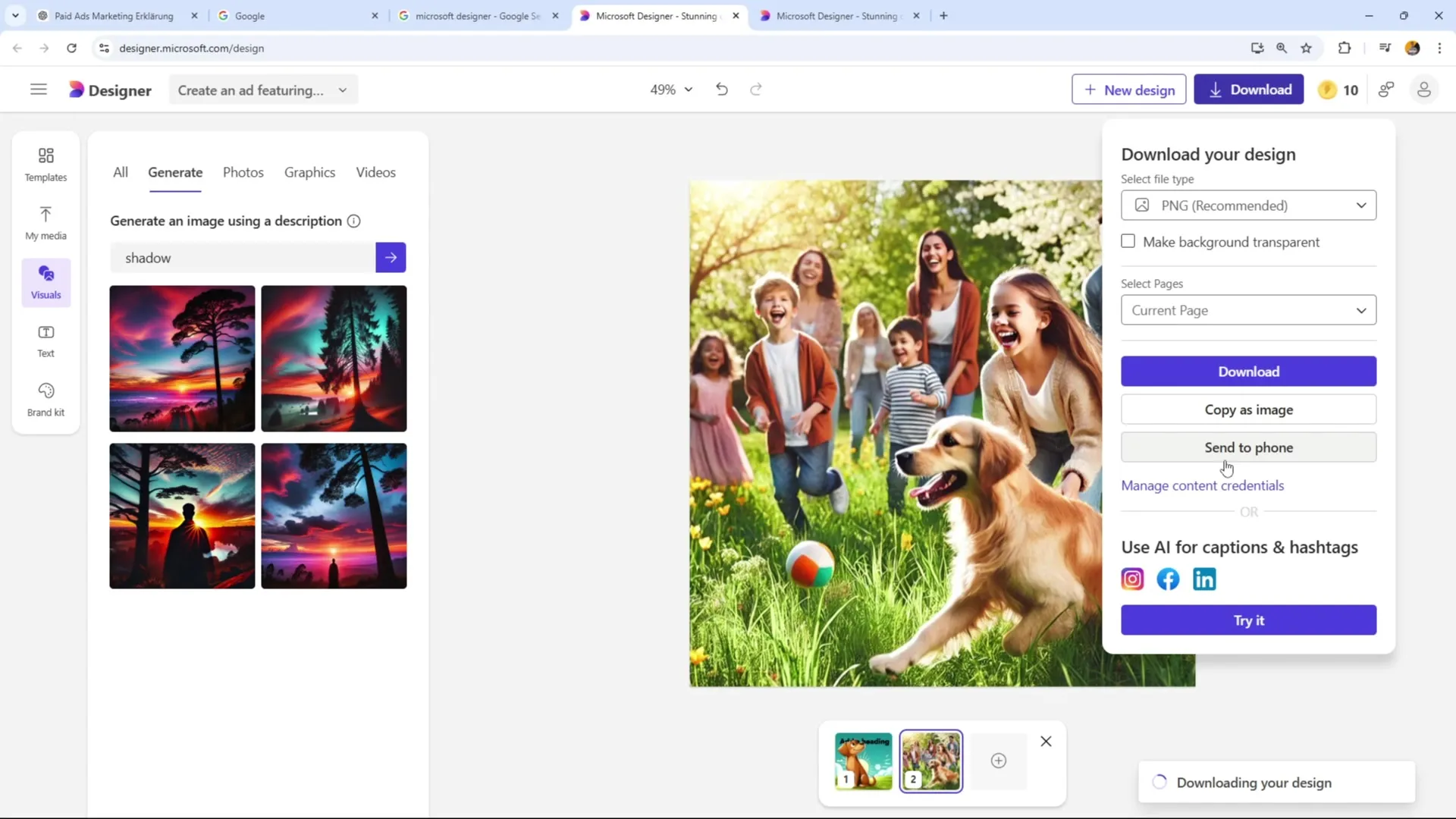
Kokkuvõte – Atraktiivsete reklaamigraafikate loomine Microsoft Disaineriga
Microsoft Disaineriga saad lihtsalt luua atraktiivseid graafikaid sotsiaalsete võrgustike jaoks. Mallide, tehisintellekti toel loodud pildigeneratsiooni ja pildiredigeerimistööriistade kombinatsioon võimaldab sul toota loomingulisi sisu, mis kõnetab sinu sihtrühma.
KKK
Mida on mul vaja Microsoft Disaineri kasutamiseks?Tasuta Microsofti konto on piisav.
Kas ma saaksin ka oma pilte kasutada?Jah, saad üles laadida oma meedia ja kohandada oma disaine.
Kui palju disaine saan tasuta versiooniga luua?Sa saad luua kuni 12 disaini päevas.
Kas ma saan pildi tausta eemaldada?Jah, Microsoft Disainer pakub tausta eemaldamise funktsiooni.
Kas erinevate formaatide jaoks on malle?Jah, platvorm pakub malle sotsiaalmeediale, bänneritele ja muule.